Excel函数不求人
Vlookup函数实例:Excel根据价格表生成报价单

在公司做销售的朋友都应该知道,公司一般都会有一份价格表,我们会根据产品名称或者编号来查看某产品的价格。当有用户来向我们咨询一些产品价格时,我们都会列出一份报价单给用户发送过去。价格太多,有时候不可能全部记住,所以,这个时候,我们就可以利用Excel中的VLOOKUP函数根据用户需求来生成一份报价单。
实例表格
这是公司价格表。
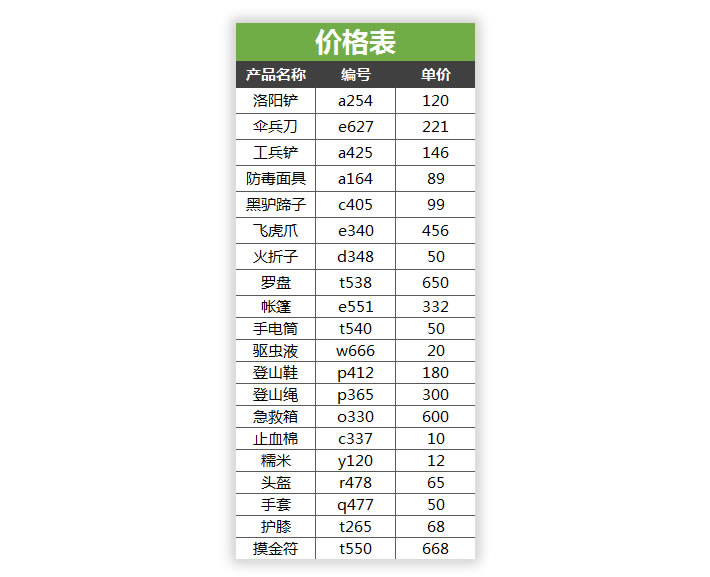
这是用户公司的需求情况。
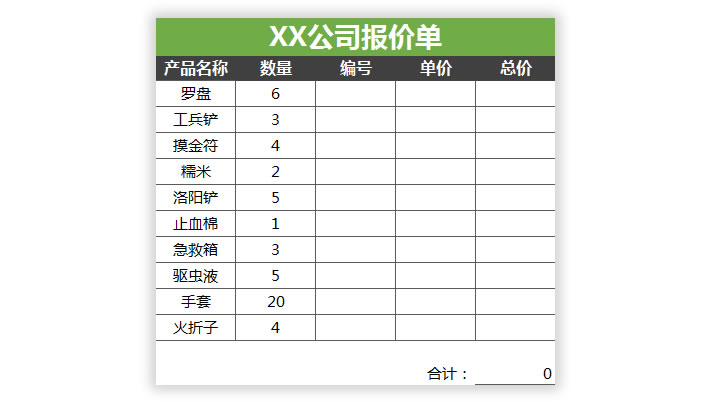
这是最终的报价表。我们可以使用VLOOKUP函数,根据用户需求产品,快速获取价格以及编号。当然,我这里只是做一个简单实例,具体大家公司表格肯定与我不同,教大家方法,还需要灵活运用。
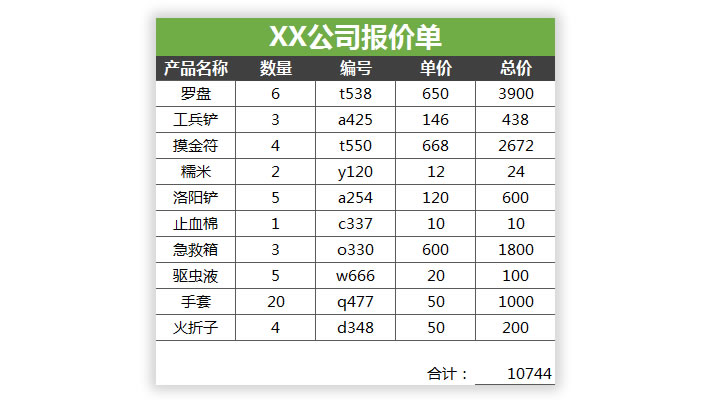
开始操作
1、首先,我们获取产品名称对应的编号。
公式:=VLOOKUP(A3,价格表!$A$3:$C$22,2,0)
说明:
lookup_value:这里是需要查找的内容。任何查找都必须遵守规律,在价格表与报价单中必须要有一列相同的内容,因为你必须有所依据查找,不能空找,“且”必须是被查找表格的首列内容,我这里需要查找是A3,也就是产品名称。
table_array:查找的数据区域(这里必须要用F4转换成绝对引用)。
col_index_num:被查表格数据区域中所在第几列。编号在第二列。
range_lookup:0是精确匹配。
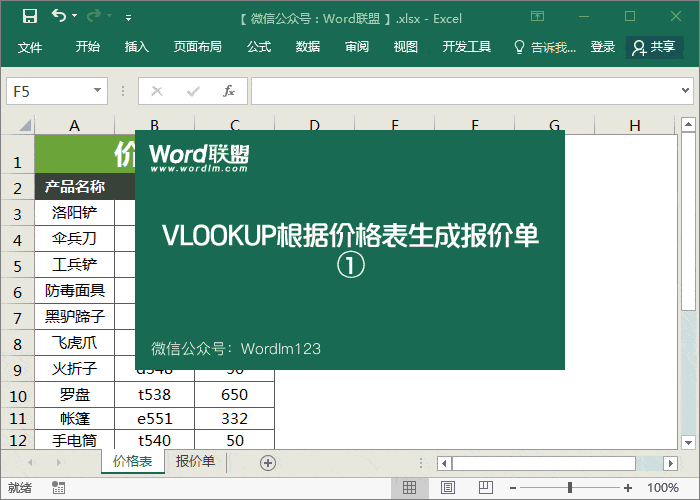
2、获取产品对应的单价。
公式:=VLOOKUP(A3,价格表!$A$3:$C$22,3,0)
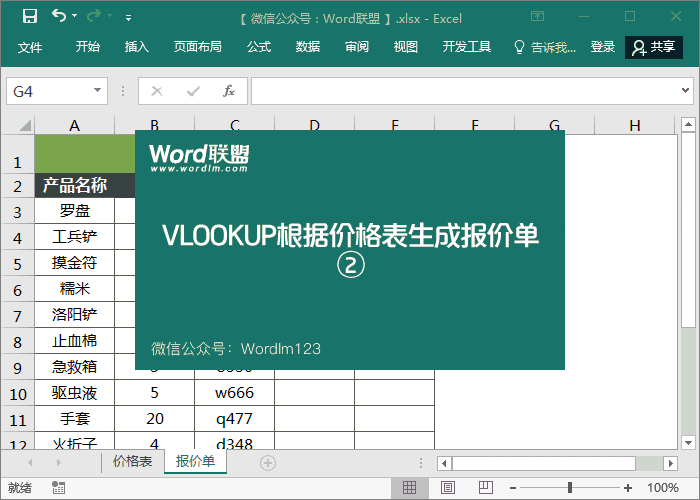
3、这里就比较简单求积,求和。
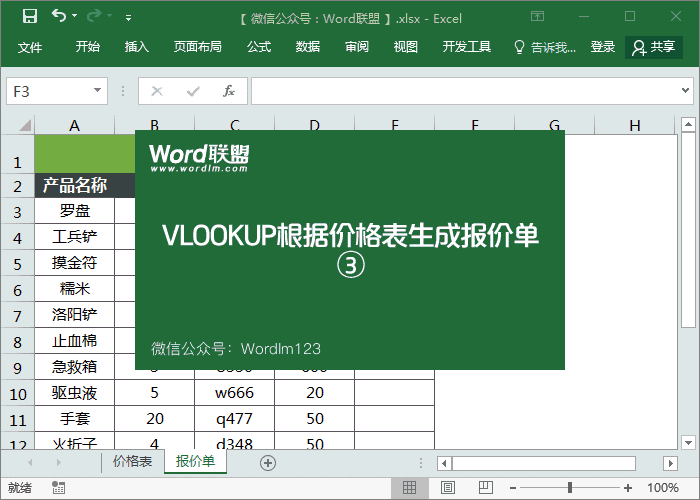
注意说明
很多学员在用VLOOKUP函数过程中经常会遇到,无法查找或出现错误代码等情况,在我收集了很多学员经常会犯的错误后,我发现大多因为以下两个原因所导致:
1、首列:可以将需查找内容放到首列,这样可以避免出错。
2、绝对引用:也就是步骤一图中我用的F4。
相关阅读
《超级实用的查询表,快来学!VLOOKUP函数制作员工信息》
相关文章


